CSS3 둥근 테두리는 Baidu 홈페이지 검색 인터페이스의 효과를 실현합니다 - 사례 분석(코드 예)
이 글의 목표:
1. CSS3에서 border-radius 사용법을 숙지하세요.
질문:
다음과 같은 인터페이스 효과를 얻으려면(검색 기능이 필요하지 않음), 순수 div 프레임워크를 사용하지 않아야 합니다. +css3, 테두리를 사용해야 합니다. -반경 지식 포인트

기타 지침:
1 전체 너비는 800x이며 중앙에 표시되어야 합니다
2. 중앙에 표시됩니다
3. 검색창 너비는 500px, 전체 높이는 50px입니다.
아이디어 분석:
1페이지는 상단과 하단으로 나뉩니다. 부분은 로고, 하단 부분은 검색 기능
2. 아래 검색 기능 구성품은 왼쪽에서 오른쪽으로 동그라미가 있는 부분이 있고, 구석에 입력창이 있고, 작은 카메라 아이콘이 있습니다. 맨 오른쪽에 둥근 모서리가 있는 버튼. 특정 코드는 다음과 같이 구현됩니다.
1. 먼저 자료, Baidu 로고 사진 및 작은 카메라 아이콘을 준비한 다음 쉽게 이미지 디렉토리에 넣습니다. 관리

2. div 구조를 먼저 작성하세요
nbsp;html> <meta> <meta> <title>模拟百度搜索</title> <div> <!-- 上面部分:logo图片 --> <div> </div> <!-- 下面部分:搜索功能 --> <div> </div> </div>
nbsp;html> <meta> <meta> <title>模拟百度搜索</title> <div> <!-- 上面部分:logo图片 --> <div> <img class="camIcon lazy" src="/static/imghw/default1.png" data-src="images/cam.png" alt="CSS3 둥근 테두리는 Baidu 홈페이지 검색 인터페이스의 효과를 실현합니다 - 사례 분석(코드 예)" > </div> <!-- 下面部分:搜索功能 --> <div> <input> <img class="camIcon lazy" src="/static/imghw/default1.png" data-src="images/cam.png" alt="CSS3 둥근 테두리는 Baidu 홈페이지 검색 인터페이스의 효과를 실현합니다 - 사례 분석(코드 예)" > <input> </div> </div>
다음으로 스타일 처리를 합니다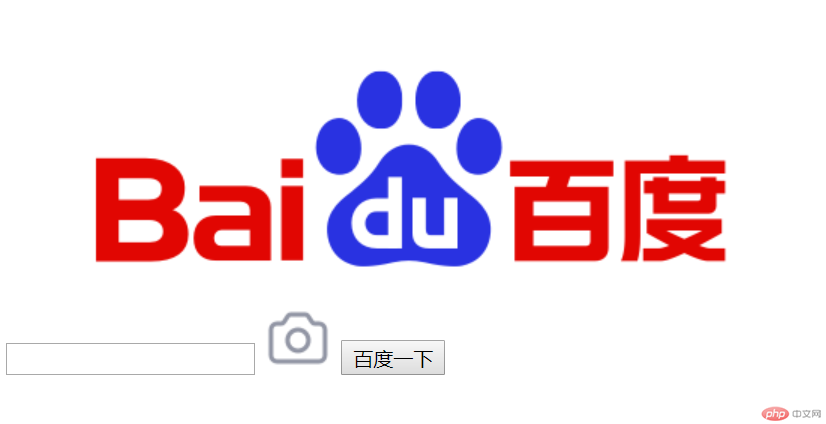
안에 스타일은 어떻게 작성하나요? 다음으로 분석합니다. 1. .container는 위의 요구 사항에 따라 너비가 800이라는 것을 알 수 있습니다. 센터링 효과를 촉진하기 위해 먼저 테두리를 1px로 설정한 다음 색상을 사용자 정의합니다. 그냥 밝은 회색, 즉 border: 1px solid lightgray
로 작성하고 내부 콘텐츠를 중앙에 맞춰야 합니다(text-align: center). 일부 요소에 기본 패딩이나 여백이 설정되지 않습니다. 0 (padding: 0, margin: 0 )으로 설정하고 이 컨테이너를 중앙에 배치해야 하므로 margin: 0 auto
라고 작성합니다. 분석이 완료된 후 다음으로 .container 스타일 코드를 index.css에 작성합니다.
.container{
width:800px;
padding:0;
border:1px solid lightgray;
text-align: center;
margin:0 auto;
}/* 最外层容器 */
.container{
width:800px;
padding:0;
border:1px solid lightgray;
text-align: center;
margin:0 auto;
}
/* LOGO样式 */
.logo{
width:300px;
margin: 0 auto;
}
.logo img{
width:100%;
}/* 最外层容器 */
.container{
width:800px;
padding:0;
border:1px solid lightgray;
text-align: center;
margin:0 auto;
}
/* LOGO样式 */
.logo{
width:300px;
margin: 0 auto;
}
.logo img{
width:100%;
}
/* 搜索部分样式 */
.search{
height:50px;
}
.txtInput{
width:500px;
height: 46px;
border:2px solid rgb(70,98,217);
border-radius: 10px 0 0 10px;
padding:0;
}/* 最外层容器 */
.container{
width:800px;
padding:0;
border:1px solid lightgray;
text-align: center;
margin:0 auto;
}
/* LOGO样式 */
.logo{
width:300px;
margin: 0 auto;
}
.logo img{
width:100%;
}
/* 搜索部分样式 */
.search{
height:50px;
}
.txtInput{
width:500px;
height: 46px;
border:2px solid rgb(70,98,217);
border-radius: 10px 0 0 10px;
padding:0;
}
.camIcon{
width:30px;
}
/* 搜索按钮 */
.btnSearch{
width:100px;
height: 100%;
border:2px solid rgb(70,98,217);
background-color:rgb(70,98,217);
border-radius: 0 10px 10px 0;
color:white;
font-size:15px;
padding:0;
}<!DOCTYPE html>
<html lang="en">
<head>
<meta charset="UTF-8">
<meta name="viewport" content="width=device-width, initial-scale=1.0">
<title>模拟百度搜索</title>
<link href="css/index.css" rel="stylesheet" />
</head>
<body>
<div class="container">
<!-- 上面部分:logo图片 -->
<div class="logo">
<img class="camIcon lazy" src="/static/imghw/default1.png" data-src="images/cam.png" / alt="CSS3 둥근 테두리는 Baidu 홈페이지 검색 인터페이스의 효과를 실현합니다 - 사례 분석(코드 예)" >
</div>
<!-- 下面部分:搜索功能 -->
<div >
<input type="text" />
<img class="camIcon lazy" src="/static/imghw/default1.png" data-src="images/cam.png" / alt="CSS3 둥근 테두리는 Baidu 홈페이지 검색 인터페이스의 효과를 실현합니다 - 사례 분석(코드 예)" >
<input type="button" class="btnSearch" value="百度一下"/>
</div>
</div>
</body>
</html>효과가 기본적으로 동일하다는 것을 알 수 있습니다. 다음으로 수정해야 할 사항은
1입니다. 높이는 텍스트 상자 중앙에도 있어야 합니다. (이 단계에서는 직접 할 수 있습니다. 계산은 그림의 너비와 높이를 기반으로 텍스트 상자의 너비와 높이와 결합하여 계산할 수 있습니다.)
2、照相机左移过去后,要保证按钮要和文本框贴合的恰当
好继续修改index.css 中的照相机图标样式,添加margin-left,margin-top
.camIcon{
width:30px;
margin-left:-40px;
margin-top:11px;
}运行结果如下:
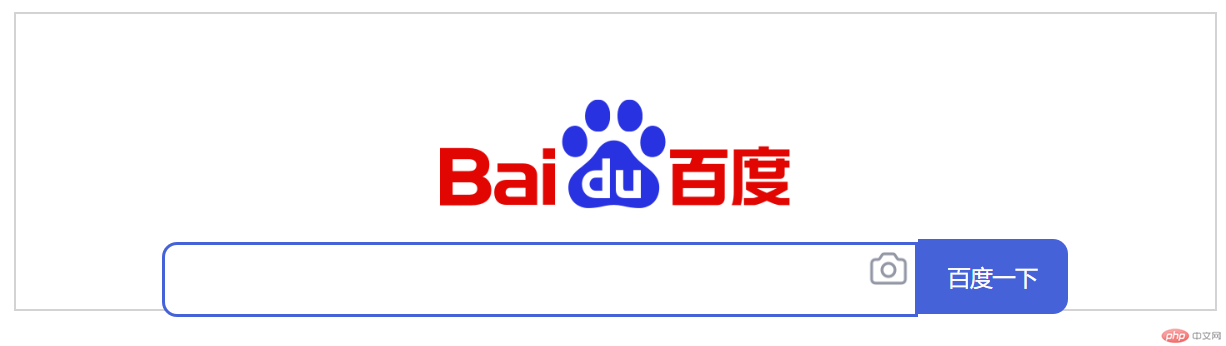
我们会发现,其实文本输入框的高度和按钮的高度都是50px,但是还是无法位于同一水平线,怎么做呢?
我们可以通过float的方式解决这个问题,所以接下来我们让文本输入框,照相机图标,还有按钮都float:left
css代码如下:
/* 最外层容器 */
.container{
width:800px;
padding:0;
border:1px solid lightgray;
text-align: center;
margin:0 auto;
}
/* LOGO样式 */
.logo{
width:300px;
margin: 0 auto;
}
.logo img{
width:100%;
}
/* 搜索部分样式 */
.search{
height:50px;
}
.txtInput{
width:500px;
height: 46px;
border:2px solid rgb(70,98,217);
border-radius: 10px 0 0 10px;
padding:0;
/* 解决输入框和按钮位于同一水平线 */
float: left;
}
.camIcon{
width:30px;
margin-left:-40px;
margin-top:11px;
float: left; /* 解决输入框和按钮位于同一水平线 */
}
/* 搜索按钮 */
.btnSearch{
width:100px;
height: 100%;
border:2px solid rgb(70,98,217);
background-color:rgb(70,98,217);
border-radius: 0 10px 10px 0;
color:white;
font-size:15px;
padding:0;
/* 解决输入框和按钮位于同一水平线 */
float: left;
}运行效果如下:
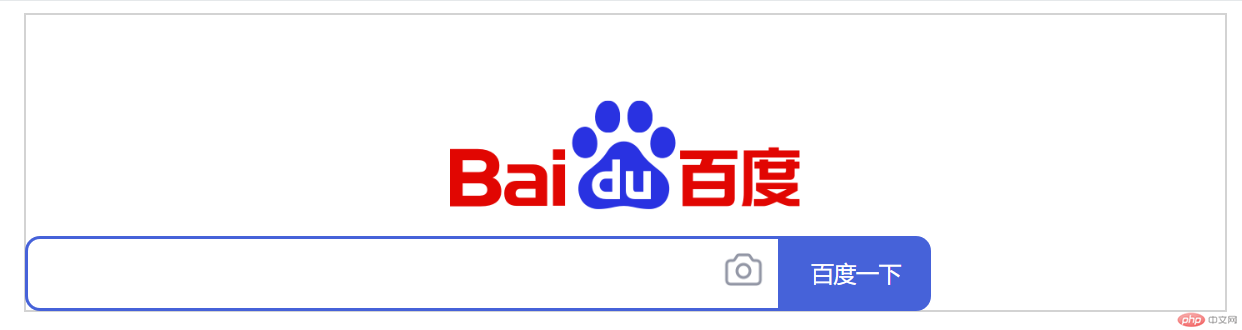
我们发现现在就符合我们的效果了,位于同一水平线了,但是下面的部分不居中了,那么根据下面的总共宽度是600(文本输入框500+按钮宽度100),那么还剩下800-600=200,所以margin-left:100即可
再次修改index.css中.txtInput
.txtInput{
width:500px;
height: 46px;
border:2px solid rgb(70,98,217);
border-radius: 10px 0 0 10px;
padding:0;
/* 解决输入框和按钮位于同一水平线 */
float: left;
margin-left: 100px;/*让文本输入框居中**/
}好再次运行结果如下:

根据灰色边框我们可以看出确实是居中了,接下来,去除最外层的边框即可,去除index.css中的最外层容器的border即可
.container{
width:800px;
padding:0;
/* border:1px solid lightgray; */
text-align: center;
margin:0 auto;
}再来运行效果如下:

好,到此为止,我们就实现了所有要求的效果!!!
总结:
1、掌握了CSS3中圆角边框的实现
2、可以通过float实现文本输入框和按钮水平平齐
希望本文能给大家带来一定的帮助,谢谢!!!
위 내용은 CSS3 둥근 테두리는 Baidu 홈페이지 검색 인터페이스의 효과를 실현합니다 - 사례 분석(코드 예)의 상세 내용입니다. 자세한 내용은 PHP 중국어 웹사이트의 기타 관련 기사를 참조하세요!

핫 AI 도구

Undresser.AI Undress
사실적인 누드 사진을 만들기 위한 AI 기반 앱

AI Clothes Remover
사진에서 옷을 제거하는 온라인 AI 도구입니다.

Undress AI Tool
무료로 이미지를 벗다

Clothoff.io
AI 옷 제거제

Video Face Swap
완전히 무료인 AI 얼굴 교환 도구를 사용하여 모든 비디오의 얼굴을 쉽게 바꾸세요!

인기 기사

뜨거운 도구

메모장++7.3.1
사용하기 쉬운 무료 코드 편집기

SublimeText3 중국어 버전
중국어 버전, 사용하기 매우 쉽습니다.

스튜디오 13.0.1 보내기
강력한 PHP 통합 개발 환경

드림위버 CS6
시각적 웹 개발 도구

SublimeText3 Mac 버전
신 수준의 코드 편집 소프트웨어(SublimeText3)

뜨거운 주제
 7642
7642
 15
15
 1392
1392
 52
52
 91
91
 11
11
 72
72
 19
19
 33
33
 150
150
 순수한 CSS3로 물결 효과를 얻는 방법은 무엇입니까? (코드 예)
Jun 28, 2022 pm 01:39 PM
순수한 CSS3로 물결 효과를 얻는 방법은 무엇입니까? (코드 예)
Jun 28, 2022 pm 01:39 PM
순수한 CSS3로 물결 효과를 얻는 방법은 무엇입니까? 이 기사에서는 SVG 및 CSS 애니메이션을 사용하여 물결 효과를 만드는 방법을 소개합니다. 도움이 되길 바랍니다.
 CSS를 능숙하게 사용하여 다양한 이상한 모양의 버튼 구현(코드 포함)
Jul 19, 2022 am 11:28 AM
CSS를 능숙하게 사용하여 다양한 이상한 모양의 버튼 구현(코드 포함)
Jul 19, 2022 am 11:28 AM
이 글에서는 CSS를 활용하여 자주 나타나는 다양한 모양의 버튼을 쉽게 구현하는 방법을 알려드리겠습니다. 도움이 되셨으면 좋겠습니다.
 공간을 차지하지 않고 CSS에서 요소를 숨기는 방법
Jun 01, 2022 pm 07:15 PM
공간을 차지하지 않고 CSS에서 요소를 숨기는 방법
Jun 01, 2022 pm 07:15 PM
두 가지 방법: 1. 표시 속성을 사용하여 요소에 "display:none;" 스타일을 추가합니다. 2. 요소를 숨기려면 위치 및 상단 속성을 사용하여 요소의 절대 위치를 설정하세요. 요소에 "position:absolute;top:-9999px;" 스타일을 추가하세요.
 CSS3에서 레이스 테두리를 구현하는 방법
Sep 16, 2022 pm 07:11 PM
CSS3에서 레이스 테두리를 구현하는 방법
Sep 16, 2022 pm 07:11 PM
CSS에서는 border-image 속성을 사용하여 레이스 테두리를 만들 수 있습니다. border-image 속성은 이미지를 사용하여 테두리를 생성할 수 있습니다. 즉, 배경 이미지를 레이스 스타일로 지정하기만 하면 됩니다. "border-image: url(이미지 경로)은 이미지 테두리 너비가 안쪽으로 반복되는지 여부입니다.
 CSS3에서 마우스를 클릭하여 이미지를 확대하는 방법
Apr 25, 2022 pm 04:52 PM
CSS3에서 마우스를 클릭하여 이미지를 확대하는 방법
Apr 25, 2022 pm 04:52 PM
구현 방법: 1. ":active" 선택기를 사용하여 그림에 대한 마우스 클릭 상태를 선택합니다. 2. 변환 속성과 scale() 함수를 사용하여 그림 확대 효과를 얻습니다. 구문은 "img:active {transform; : scale(x축 배율, y축 배율);}".
 텍스트 캐러셀과 이미지 캐러셀도 순수 CSS를 사용하여 구현할 수 있다는 것이 밝혀졌습니다!
Jun 10, 2022 pm 01:00 PM
텍스트 캐러셀과 이미지 캐러셀도 순수 CSS를 사용하여 구현할 수 있다는 것이 밝혀졌습니다!
Jun 10, 2022 pm 01:00 PM
텍스트 회전판과 이미지 회전판을 만드는 방법은 무엇입니까? 누구나 가장 먼저 생각하는 것은 js를 사용할지 여부입니다. 실제로 순수 CSS를 사용하여 구현하는 방법도 모두에게 도움이 되기를 바랍니다.
 CSS3에서 애니메이션 회전 속도를 설정하는 방법
Apr 28, 2022 pm 04:32 PM
CSS3에서 애니메이션 회전 속도를 설정하는 방법
Apr 28, 2022 pm 04:32 PM
CSS3에서는 "animation-timing-function" 속성을 사용하여 애니메이션 회전 속도를 설정할 수 있습니다. 이 속성은 애니메이션이 순환을 완료하는 방법을 지정하고 애니메이션의 속도 곡선을 설정하는 데 사용됩니다. 애니메이션 타이밍 기능: 속도 속성 값;}".
 CSS3 애니메이션 효과에 변형이 있나요?
Apr 28, 2022 pm 02:20 PM
CSS3 애니메이션 효과에 변형이 있나요?
Apr 28, 2022 pm 02:20 PM
CSS3의 애니메이션 효과에는 변형이 있습니다. 애니메이션 속성은 애니메이션 스타일을 설정하는 데 사용됩니다. 변형 속성은 변형 스타일을 설정하는 데 사용됩니다.




